WorkFlowyにKindleのURLを書いて、「読書ノート」を育てる
1.前提知識
(1) WorkFlowyに関する前提知識
a.WorkFlowyは、「読書ノート」と相性がよい
WorkFlowyは、「クラウドアウトライナー」というカテゴリに分類されるツールです。
しかし、WorkFlowyは、「クラウドアウトライナー」にとどまらない機能を持っており、「クラウドアウトライナー」にとどまらない役割を果たすことができます。
WorkFlowyは、テキストのメモを、ひとつの場所に、階層化して蓄積し続けるための、最適なツールのうちのひとつです。
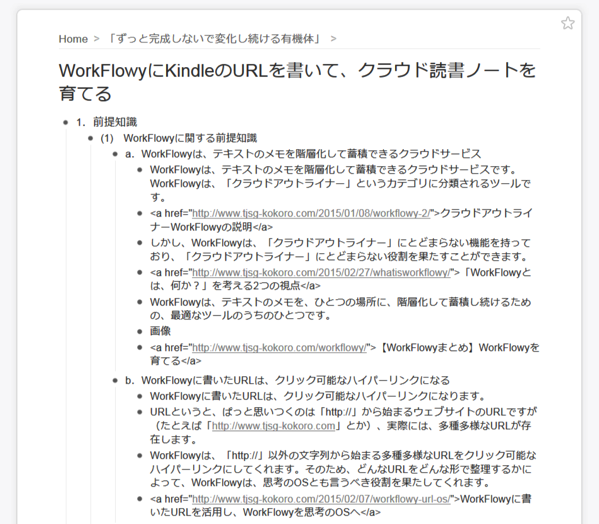
WorkFlowyは、テキストのメモを、ひとつの場所に、階層化して蓄積し続けることが得意なので、「読書ノート」に向いています。
- 紙の本の読書ノートを、WorkFlowyで構造化し、育てる
- WorkFlowyで作る紙の本の読書ノートの実例:『[超メモ学入門]マンダラートの技法』
- WorkFlowyで、Kindle本の「読書ノート」を作る
- WorkFlowyで作るKindle本の「読書ノート」の実例:『三色ボールペンで読む日本語』
WorkFlowyは、「読書ノート」と相性がよいツールです。
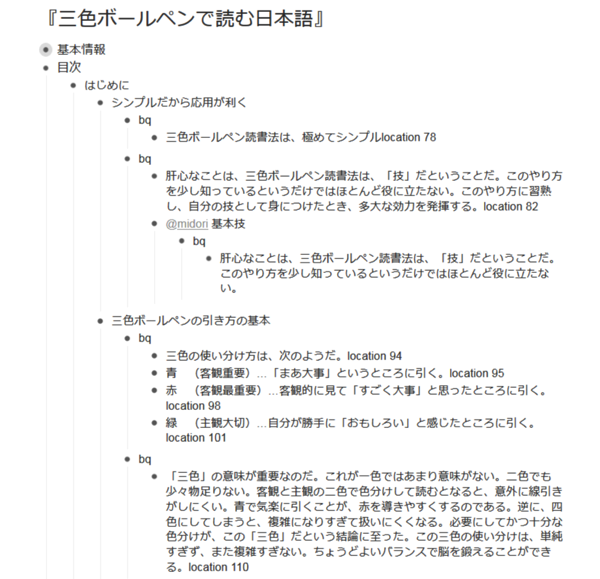
b.WorkFlowyに書いたURLは、クリック可能なハイパーリンクになる
WorkFlowyに書いたURLは、クリック可能なハイパーリンクになります。
URLというと、ぱっと思いつくのは「http://」から始まるウェブサイトのURLですが(たとえば「http://www.tjsg-kokoro.com」とか)、実際には、多種多様なURLが存在します。
WorkFlowyは、「http://」以外の文字列から始まる多種多様なURLをクリック可能なハイパーリンクにしてくれます。そのため、どんなURLをどんな形で整理するかによって、WorkFlowyは、思考のOSとも言うべき役割を果たしてくれます。
WorkFlowyに書いたURLを活用し、WorkFlowyを思考のOSへ
(2) Kindleに関する前提知識
a.「kindle.amazon.co.jp」のハイライト箇所一覧ページからは、「kindle://」から始まるURLを取得できる
「kindle.amazon.co.jp」というKindleの個人ページには、「Your Highlights」という、自分がしたハイライトやメモを一覧で確認できるページが存在します。
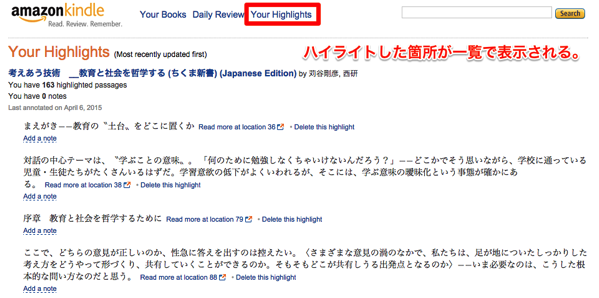
このページには、それぞれの引用部分の次に、「Read more at location ●●●」という文字列が存在します。
この文字列は、「kindle://」から始まるURLへのハイパーリンクになっています。
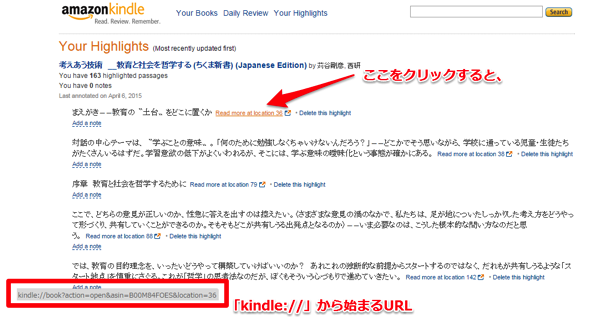
b.「kindle://」から始まるURLをクリックすると、Kindleアプリが立ち上がり、Kindle本の該当箇所が表示される(Kindle for PCとKindle for Macなら)
ハイパーリンクは、 「kindle://book?action=open&asin=B00M84FOES&location=88」 という「kindle://book」から始まるURLで、これはKindleアプリに対応したURLスキームである。
ブックマークレット「KindleHighlight」で、「kindle.amazon.co.jp」から、Kindle本のハイライト箇所を、シンプルなデータで、クリップボードに取り込む
「kindle://」から始まるURLは、Kindleアプリに対応したURLスキームです。
WindowsやMacでこのURLにアクセスすると、(Kindleアプリがインストールされているのなら、)Kindleアプリが立ち上がり、
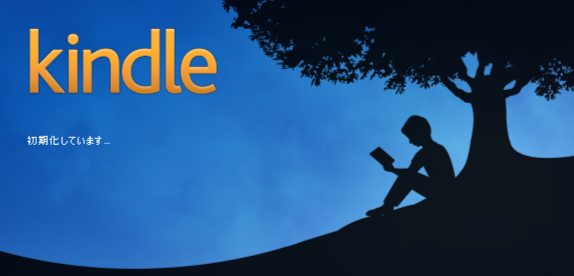
Kindleアプリで、そのKindle本のハイライト箇所が開きます。
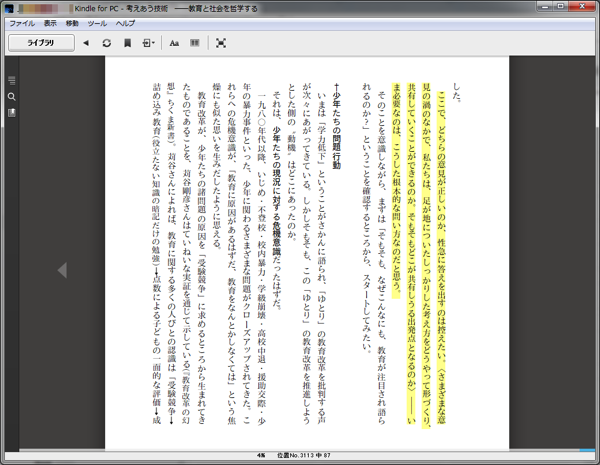
2.前提知識から生まれるアイデア=WorkFlowyでKindle本の「読書ノート」
これらの前提知識を組み合わせると、「WorkFlowyにKindleのURLを書いて、「読書ノート」を育てる」というアイデアが生まれます。
- WorkFlowyに作るKindle本の「読書ノート」に、KindleのURLを書く。
- すると、WorkFlowyの「読書ノート」の引用箇所から、すぐに、Kindle本の該当箇所を参照することができる。
(1) 完成イメージ
WorkFlowyの「読書ノート」は、こんな感じです。
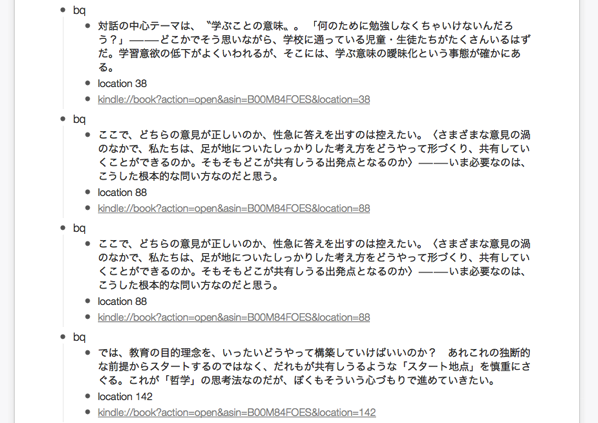
ひとつの引用ごとに、
- bq
- 抜き書き
- Location番号
- KindleのURL
となっています。
WorkFlowyに書かれたKindleのURLをクリックすると、Kindleアプリが立ち上がり、該当箇所が表示される、という仕組みです。
(2) どんな価値を発揮するか?
WorkFlowyの「読書ノート」にKindleのURLを書くことによって、どんな価値が生まれるでしょうか。
WorkFlowyの「読書ノート」の使い方のポイントは、「それ自体を読み返しながら、コメントを書き加えたりトピックを移動したりしながら、情報を構造化する」ことです。
この作業の中で、たとえば、こんなことを感じたとします。
- この引用は、どんな文脈で出てきたのだろうか。
- この引用は、どの章・どの節だっただろうか。
- この引用の後に、具体例や反論が書いてあった気がするから、そこを確認したい。
このとき、WorkFlowyの「読書ノート」にKindleのURLが書いてあれば、一瞬にして、そのURLから、Kindleアプリを立ち上げて、Kindle本の該当箇所を確認することができます。
WorkFlowyからすぐにKindle本の該当箇所を参照できることで、いろんな可能性が開かれるような気がします。
3.KindleのURLを取得するための、具体的な方法
(1) ブックマークレット「KindleHighlight」を使う方法
KindleのURLは、「kindle.amazon.co.jp」のハイライト一覧ページで取得できます。
ブックマークレット「KindleHighlight」を使えば、コピー&ペーストで、ハイパーリンク付きの情報を取得できますので、便利です。
ブックマークレット「KindleHighlight」で、「kindle.amazon.co.jp」から、Kindle本のハイライト箇所を、シンプルなデータで、クリップボードに取り込む
しかし、WorkFlowyへ貼り付ける場合は、テキストの文字だけが保持され、ハイパーリンクは切れてしまいます。
そこで、手動でKindleのURLの文字列を取得する必要があります。
KindleのURLは、次のかたちをしています。
「kindle://book?action=open&asin=B00M84FOES&location=88」
これを分解すると、次の4つです。
- kindle://
- book?action=open
- &asin=B00M84FOES
- &location=88
「kindle://」は、Kindleアプリ用のURLスキームです。すべての引用部分で共通です。
「book?action=open」は、アプリを開くことを命じているのではないかと思われます。すべての引用部分で共通です。
「&asin=B00M84FOES」は、Kindle本を特定する文字列だと思われます。1冊のKindle本の引用部分は、すべて共通です。
「&location=88」は、Location番号です。「Location 88」などの文字列の番号と共通です。
ということは、URL最後の番号をLocation番号に書き換えれば、該当箇所に飛ぶことができます。
そこで、手動でWorkFlowyにKindleのURLを書く場合は、「kindle://book?action=open&asin=B00M84FOES&location=」までを大量にコピー&ペーストして、最後のLocation番号のみを書き加えるのが簡単です。
(2) 専用のブックマークレットをつくる
ブックマークレットを使えば、KindleのURLの文字列を自動で取得することも可能ではないかと思います。
私の個人的な野望は、今からJavaScriptを勉強して、こんな専用ブックマークレットを自作することです。
スポンサードリンク
関連記事
-

-
『WorkFlowy文章作法』の「はじめに」
本書について こんにちは。本書『WorkFlowy文章作法』では、 WorkFlowyで文章を書く
-

-
【WorkFlowy問題集】(1)『クラウド時代の思考ツールWorkFlowy入門』の目次に沿った同書の元記事リストを、公開日基準時系列に並べ替える(検索とトピック移動)
問題 次の【元記事リスト(目次構造)】は、『クラウド時代の思考ツールWorkFlowy入門』のベース
-

-
【お知らせ】『クラウド時代の思考ツールWorkFlowy入門』、2016年1月29日、発売開始です。
1.『クラウド時代の思考ツールWorkFlowy入門』は、WorkFlowyと知的生産の本 『クラウ
-

-
iPhoneからWorkFlowyを報告書っぽいレイアウトで印刷する(印刷用ハサミスクリプト暫定版の紹介)
1.印刷用ハサミスクリプトが、暫定版として、公開されました 先日、WorkFlowyで書いたトピック
-

-
敷居の低いKindleのはじめ方
1.はじめに 昨年末から、Kindleを利用しはじめました。電子書籍デビューです。 私は、以下の
-

-
Kindleの「Your Highlights」で、目当ての本のハイライト一覧を、直接、表示するには?
1.課題=Kindleの「Your Highlights」で、目当ての本のハイライト一覧を簡単に表示
-

-
Kindleを使うと、なぜ、読書量が増えるのか?→Kindleが3つのボトルネックを解消するから。
1.Kindleを使うことと、読書量が増えたことの間の、関連性分析 (1) 事実、KindleとK
-

-
なぜ、WorkFlowyという道具は、「やりたい」のつまみ食いの集積を完成文書へ統合することを可能にするのか?
1.はじめに 昨日、これを書きました。 そのときどきの「やりたい」のつまみ食いを、文書の完成へと統
-

-
WorkFlowyの力を引き出す使い方 WorkFlowyの基本5原則の概要と予告
1.WorkFlowyは、他の道具と、似ていない 今の私にとって、知的生産を担う道具といえば、Wo
-

-
WorkFlowyで作るKindle本の「読書ノート」の実例:『三色ボールペンで読む日本語』
1.はじめに 『ソーシャル時代のハイブリッド読書術』を読んでから、「読書ノート」を作る習慣を始めまし

